Outlook: 送信済みアイテムを保存するフォルダーの変更
Outlookでは、送信されたメールは通常「送信済みアイテム」フォルダーに自動的に保存されます。しかし、これらのメッセージを別のフォルダーに保存することで、より整理された形で効率的に管理できるかもしれません。このガイドでは、デフォルトの「送信済みアイテム」フォルダーを変更し、Microsoft Outlookで送信したメールを別のフォルダーに簡単にリダイレクトするための簡単な方法をご紹介します。
メール作成時に送信済みアイテムが保存されるフォルダーを変更する
すべての送信済みアイテムが自動的に保存されるフォルダーを変更する
メール作成時に送信済みアイテムが保存されるフォルダーを変更する
メールを作成している際、その送信メールが送信後に保存される代替フォルダーを指定することができます。
ステップ1: メッセージウィンドウの「オプション」 タブにある「その他のオプション」グループで、「送信済みアイテムの保存先」>「その他のフォルダー」をクリックします。
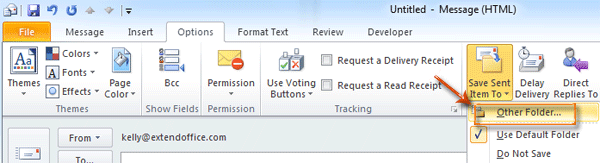
ステップ2: 「フォルダーの選択」ダイアログボックスで、「フォルダー:」ボックス内のフォルダーを選択してハイライトし、「OK」ボタンをクリックします。
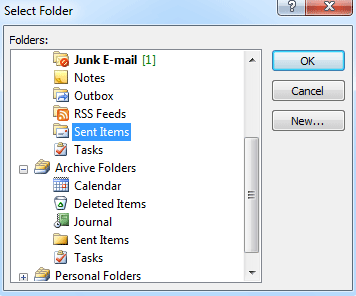
このメールを送信すると、そのコピーがステップ2で選択したフォルダーに自動的に保存されます。
OutlookのAIメールアシスタント:スマートな返信、クリアなコミュニケーション(ワンクリックで魔法のような操作!) 無料
Kutools for OutlookのAIメールアシスタントを使用して、毎日のOutlookタスクを効率化しましょう。この強力なツールは、過去のメールから学習し、インテリジェントで正確な返信を提供し、メールの内容を最適化し、メッセージの作成や修正を手間なく行うことができます。

この機能がサポートする内容:
- スマート返信:過去の会話に基づいて調整された、的確で使用準備の整った返信を取得します。
- 強化されたコンテンツ:メールの文章を自動的に洗練させ、明瞭さと影響力を高めます。
- 簡単な作成:キーワードを入力するだけで、複数のライティングスタイルでAIが残りを処理します。
- インテリジェント拡張:文脈を理解した提案で考えを広げます。
- 要約:長文のメールを瞬時に簡潔にまとめます。
- グローバル対応:メールを簡単にどの言語にも翻訳できます。
この機能がサポートする内容:
- スマートメール返信
- 最適化されたコンテンツ
- キーワードベースの下書き
- インテリジェントなコンテンツ拡張
- メールの要約
- 多言語翻訳
何より、この機能は永遠に完全無料です!今すぐAIメールアシスタントをダウンロードしてお楽しみください!
すべての送信済みアイテムが自動的に保存されるフォルダーを変更する
場合によっては、デフォルトの「送信済みアイテム」フォルダーを変更し、すべての送信メールを特定のフォルダーに自動的に保存したいと思うかもしれません。ここでは、Outlookでルールを作成することにより、それを実現する方法を説明します。
ルールを作成する前に、ナビゲーションペインの「メール」をクリックしてメールビューに切り替える必要があります。
ステップ1: 「ルールと通知」ダイアログボックスを開きます:
「ホーム」タブの「移動」グループにある「ルール」>「ルールと通知の管理」をクリックします。
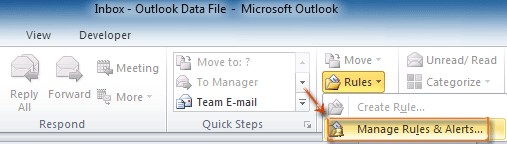
ステップ2: 「ルールと通知」ダイアログボックスで、「電子メールルール」タブの「新しいルール」ボタンをクリックします。
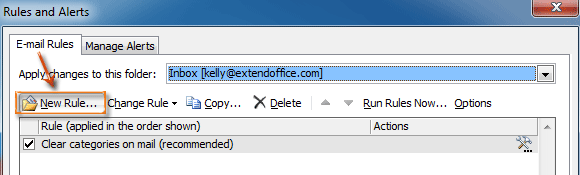
ステップ3: 「ルールウィザード」ダイアログボックスで、「空白のルールから開始」セクションの「自分が送信するメッセージにルールを適用する」を選択してハイライトし、「次へ」ボタンをクリックします。
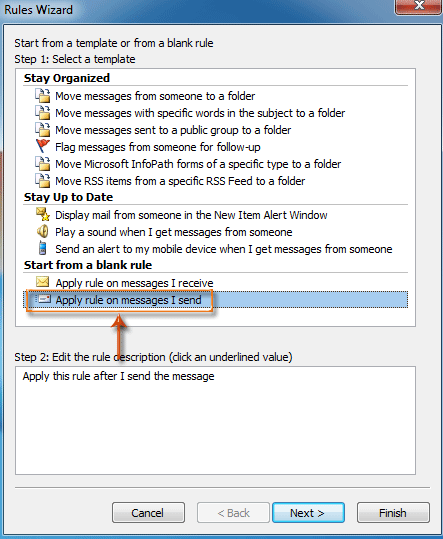
ステップ4: 新しい「ルールウィザード」ダイアログボックスで
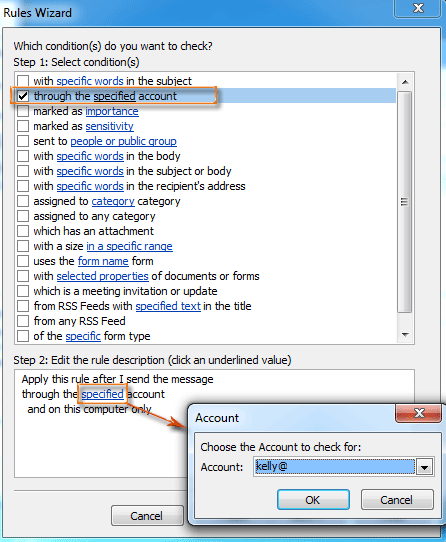
- 「ステップ1: 条件を選択」セクションで「指定されたアカウント経由」オプションをチェックします。
- 「ステップ2: ルールの説明を編集」セクションで「指定 」をクリックします。
- 表示される「アカウント」ダイアログボックスで、「アカウント:」ボックス内のアカウントを選択し、「OK」ボタンをクリックします。
- 「次へ 」ボタンをクリックします。
ステップ5: 新しい「ルールウィザード」ダイアログボックスで

- 「ステップ1: アクションを選択」セクションで「コピーを指定されたフォルダーに移動する」オプションと「それ以上のルール処理を停止する 」オプションをチェックします。
- 「ステップ2: ルールの説明を編集」セクションで「指定」をクリックします。
- 「ルールと通知」ダイアログボックスで、フォルダーを選択し、「OK」ボタンをクリックします。
- 「次へ」ボタンをクリックします。
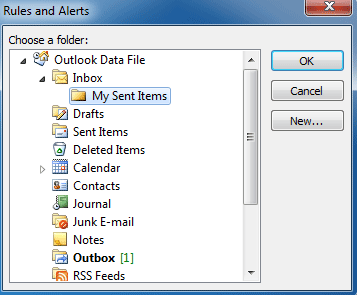
ステップ6: 次のダイアログボックスで「次へ 」ボタンと「完了 」ボタンを続けてクリックします。
これで、すべての送信済みメールがステップ5で設定したフォルダーに自動的に保存されるようになります。
最高のオフィス生産性ツール
最新情報: Kutools for Outlook 無料版リリース!
新しくなった Kutools for Outlook を100以上の素晴らしい機能とともに体験してください!今すぐダウンロードしてみましょう!
🤖 Kutools AI : 高度なAI技術を活用し、メールの返信、要約、最適化、拡張、翻訳、作成までを簡単に処理します。
📧 メール自動化: 自動返信(POPとIMAPに対応) / スケジュール電子メールを送信 /送信時にルールで自動 CC/BCC / 高度なルールによる自動転送 / 挨拶を自動追加 / 複数宛先メールを自動的に一通ずつ分割...
📨 メール管理: メールの取り消し / 件名などで詐欺メールをブロックする / 重複メールを削除 / 高度な検索 / フォルダーを整理...
📁 添付ファイルプロ: 一括保存 / 一括切り離し / 一括圧縮 / 自動保存 / 自動的に切り離す / 自動圧縮...
🌟 インターフェイスマジック: 😊さらに美しくてクールな絵文字 /重要なメール到着時に通知 / Outlookを閉じるのではなくグループを最小化...
👍 ワンクリック便利機能: 全員に【Attachment】付きで返信 / フィッシング対策メール / 🕘送信者のタイムゾーン表示...
👩🏼🤝👩🏻 連絡先&カレンダー: 選択したメールから一括で連絡先を追加 /連絡先グループを個別グループに分割 / 誕生日のリマインダーを削除...
お好みの言語で Kutools を利用可能 ― 英語、スペイン語、ドイツ語、フランス語、中国語など40以上の言語に対応!
Kutools for Outlookをワンクリックですぐに利用開始。待たずに今すぐダウンロードして効率を高めましょう!


🚀 ワンクリックダウンロード — Office用アドインをすべて入手
強くおすすめ: Kutools for Office(5-in-1)
ワンクリックで五つのインストーラーを同時ダウンロード ― Kutools for Excel、Outlook、Word、PowerPoint、Office Tab Pro。 今すぐダウンロード!
- ✅ ワンクリックの便利さ: 五つのセットアップパッケージを一度にダウンロードできます。
- 🚀 あらゆるOffice作業に準備完了: 必要なアドインをいつでもインストール可能です。
- 🧰 含まれるもの: Kutools for Excel / Kutools for Outlook / Kutools for Word / Office Tab Pro / Kutools for PowerPoint